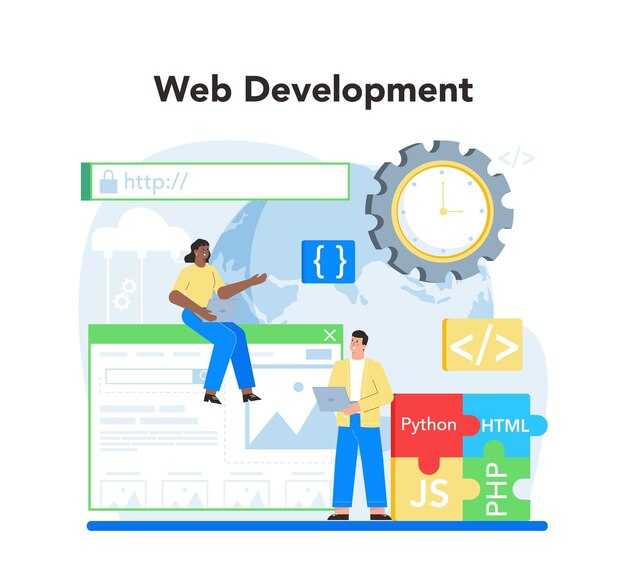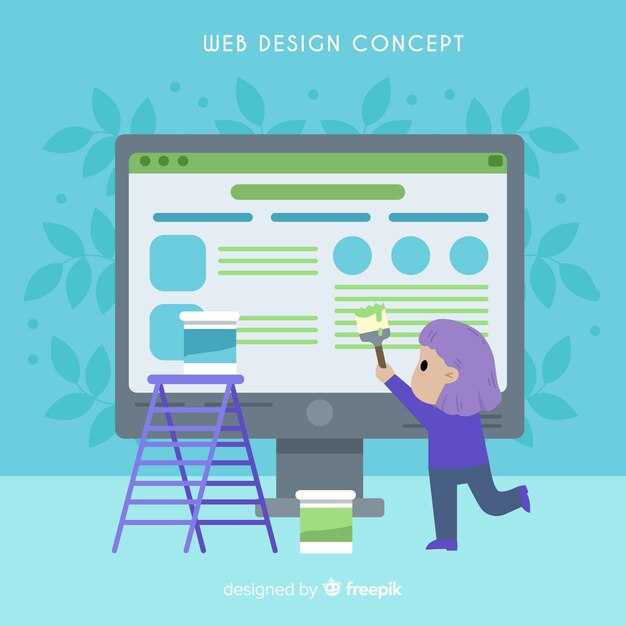Атрибут value в HTML задает начальное значение для элементов форм, таких как input, button, option и textarea. Например, если вы создаете текстовое поле с помощью тега input, добавление атрибута value=»Привет» отобразит это слово в поле по умолчанию. Это полезно, если нужно предзаполнить форму данными или задать начальные параметры для взаимодействия с пользователем.
Для элементов button атрибут value определяет значение, которое отправляется на сервер при нажатии кнопки. Например, если у вас есть несколько кнопок в форме, каждая из них может передавать уникальное значение, упрощая обработку данных на стороне сервера. В случае с элементом option, value задает значение, которое будет отправлено, если пользователь выберет этот пункт в выпадающем списке.
Важно помнить, что атрибут value не влияет на отображаемый текст для элементов option – для этого используется содержимое между тегами. Например, в коде option value=»1″Первый пункт/option пользователь увидит «Первый пункт», но на сервер отправится значение «1». Это позволяет разделять визуальное представление и данные, что упрощает обработку форм.
Используйте атрибут value для упрощения взаимодействия с пользователем и повышения удобства работы с формами. Он помогает задавать начальные значения, передавать данные на сервер и структурировать информацию, делая ваш код более понятным и функциональным.
Функция атрибута value в формах HTML
Используйте атрибут value, чтобы задать начальное значение для элементов формы, таких как input, textarea и select. Это позволяет предзаполнить поля данными, которые пользователь может изменить. Например, в поле ввода текста <input type="text" value="Ваше имя"> будет отображаться «Ваше имя» по умолчанию.
Для элементов select атрибут value определяет, какой вариант будет выбран изначально. Например:
<select>
<option value="1">Первый</option>
<option value="2" selected>Второй</option>
</select>
Здесь второй вариант будет выбран автоматически.
В кнопках, таких как <input type="submit" value="Отправить">, атрибут value задает текст, который отображается на кнопке. Это помогает пользователю понять, какое действие выполнит кнопка.
Атрибут value также используется для передачи данных при отправке формы. Например, в скрытом поле <input type="hidden" name="user_id" value="123"> значение «123» будет отправлено на сервер вместе с другими данными формы.
Вот несколько примеров использования атрибута value в различных элементах формы:
| Элемент | Пример | Результат |
|---|---|---|
input type="text" |
<input type="text" value="Пример текста"> |
Поле с предзаполненным текстом «Пример текста» |
input type="checkbox" |
<input type="checkbox" value="yes" checked> |
Отмеченный чекбокс с значением «yes» |
input type="radio" |
<input type="radio" value="option1" checked> |
Выбранная радиокнопка с значением «option1» |
Используйте атрибут value для упрощения взаимодействия пользователя с формой и передачи данных на сервер без лишних усилий.
Роль атрибута value в элементах input
Атрибут value в элементах input задаёт начальное значение, которое отображается в поле ввода при загрузке страницы. Это полезно, если нужно предварительно заполнить форму данными, например, для автозаполнения или отображения значений по умолчанию.
Используйте value для текстовых полей, паролей, скрытых полей, радио-кнопок и чекбоксов. Например, для текстового поля можно указать значение, которое пользователь увидит сразу:
<input type="text" value="Введите ваше имя">Для радио-кнопок и чекбоксов value определяет данные, которые отправляются на сервер при выборе опции:
<input type="radio" name="gender" value="male"> Мужчина
<input type="radio" name="gender" value="female"> ЖенщинаВ скрытых полях value передаёт данные, невидимые для пользователя, но необходимые для обработки формы:
<input type="hidden" name="user_id" value="12345">Учитывайте, что value не изменяется автоматически при вводе пользователя. Чтобы получить текущее значение, используйте JavaScript или обработку формы на стороне сервера.
Примеры применения атрибута value:
| Тип input | Пример | Описание |
|---|---|---|
| text | <input type="text" value="Пример текста"> |
Предварительное заполнение текстового поля. |
| radio | <input type="radio" name="choice" value="1"> |
Задание значения для радио-кнопки. |
| hidden | <input type="hidden" name="token" value="abc123"> |
Передача скрытых данных. |
Используйте value для упрощения взаимодействия пользователя с формой и передачи данных без лишних действий.
Как value влияет на поведение кнопок submit
Атрибут value в кнопках submit определяет текст, который отображается на кнопке, а также значение, передаваемое на сервер при отправке формы. Например, если вы зададите value="Отправить", пользователь увидит на кнопке слово «Отправить», и это же значение будет отправлено вместе с другими данными формы.
Используйте value для улучшения пользовательского опыта. Если форма содержит несколько кнопок submit, задайте уникальные значения для каждой. Это поможет серверу определить, какая кнопка была нажата. Например, в форме регистрации можно добавить кнопки «Сохранить» и «Отправить» с разными значениями value.
При обработке данных на сервере значение value доступно через имя кнопки. Если имя кнопки – action, а значение – save, сервер получит параметр action=save. Это позволяет легко идентифицировать действие пользователя.
Если значение value не задано, кнопка по умолчанию отображает текст «Отправить». Это стандартное поведение, но его можно изменить, чтобы сделать интерфейс более понятным. Например, в форме обратной связи кнопку можно назвать «Отправить сообщение».
Убедитесь, что текст на кнопке соответствует её функции. Это помогает пользователям быстрее понять, что произойдет после нажатия. Например, вместо «Отправить» используйте «Зарегистрироваться» или «Подписаться».
Сохранение пользовательских данных с помощью value
Используйте атрибут value в HTML для сохранения данных, введённых пользователем, и их отображения при повторной загрузке страницы. Это особенно полезно для форм, где важно сохранить введённые значения, например, после ошибки валидации.
- Добавьте
valueв теги<input>,<textarea>или<select>, чтобы предзаполнить поля данными. - Для динамического заполнения используйте JavaScript:
document.getElementById('inputId').value = 'Ваше значение';. - При обработке формы на сервере возвращайте данные в атрибуте
value, чтобы пользователь видел свои введённые данные.
Пример использования:
<input type="text" id="username" name="username" value="Иван Иванов">Этот подход упрощает взаимодействие с пользователем, уменьшая необходимость повторного ввода данных.
Практические примеры использования атрибута value
Используйте атрибут value в элементах <input>, чтобы задать начальное значение поля. Например, в текстовом поле <input type="text" value="Введите имя"> пользователь сразу увидит подсказку. Это удобно для форм, где нужно предзаполнить данные, такие как имя или адрес.
В элементах <button> или <input type="submit"> атрибут value определяет текст на кнопке. Например, <input type="submit" value="Отправить"> создаст кнопку с надписью «Отправить». Это помогает сделать интерфейс понятнее.
Для элементов <option> внутри <select> атрибут value задает значение, которое будет отправлено на сервер. Например, <option value="1">Январь</option> отправит «1» при выборе месяца. Это полезно для обработки данных в скриптах.
В радио-кнопках и чекбоксах атрибут value указывает значение, которое будет передано при отправке формы. Например, <input type="radio" name="gender" value="male"> отправит «male», если пользователь выберет эту опцию. Это упрощает обработку выбора пользователя.
Используйте атрибут value в элементах <progress> и <meter>, чтобы задать текущее значение. Например, <progress value="50" max="100"> покажет прогресс на 50%. Это помогает визуализировать данные.
Задание значений по умолчанию в полях ввода
Используйте атрибут value в HTML, чтобы задать начальное значение для текстовых полей, кнопок, выпадающих списков и других элементов формы. Это удобно, если нужно предзаполнить поле данными, которые пользователь может изменить.
- Для текстового поля (
<input type="text">):
<input type="text" value="Введите имя"> - Для кнопки (
<input type="submit">):
<input type="submit" value="Отправить"> - Для выпадающего списка (
<select>):
<select>
<option value="1" selected>Первый пункт</option>
<option value="2">Второй пункт</option>
</select>
Для текстовых областей (<textarea>) атрибут value не работает. Вместо этого поместите текст между открывающим и закрывающим тегами:
<textarea>Это начальный текст</textarea>
Если вы работаете с флажками (<input type="checkbox">) или переключателями (<input type="radio">), добавьте атрибут checked, чтобы установить их состояние по умолчанию:
<input type="checkbox" checked>
Убедитесь, что предзаполненные данные полезны для пользователя и не мешают вводу. Например, в текстовом поле можно указать пример формата данных, а не реальные значения.
Использование value для обработки данных на сервере
Атрибут value в HTML позволяет задать начальное значение для элементов формы, таких как input, textarea или select. Это значение автоматически передается на сервер при отправке формы, что упрощает обработку данных.
Например, в поле input type=»text» вы можете указать value=»Иван». Если пользователь не изменит это значение, сервер получит именно «Иван». Это полезно для предзаполнения форм или передачи данных по умолчанию.
Для элементов select атрибут value определяет, какое значение будет отправлено на сервер при выборе конкретного варианта. Например:
<select name="city">
<option value="1">Москва</option>
<option value="2">Санкт-Петербург</option>
</select>
Если пользователь выберет «Москва», на сервер отправится значение «1». Это удобно для работы с идентификаторами или кодами, а не текстовыми данными.
При обработке данных на сервере используйте value для упрощения логики. Например, в PHP вы можете получить значение через глобальный массив $_POST или $_GET, в зависимости от метода отправки формы. Это помогает избежать ошибок и ускоряет разработку.
Убедитесь, что значения value соответствуют ожидаемым данным на сервере. Например, если вы передаете числовые идентификаторы, проверяйте их тип перед обработкой. Это предотвратит ошибки и повысит безопасность вашего приложения.
Атрибут value в простых и сложных формах
Атрибут value задаёт начальное значение для элементов форм, таких как input, button, option и textarea. В простых формах он помогает предзаполнить поле, чтобы пользователь мог сразу увидеть пример или выбрать значение по умолчанию. Например, в текстовом поле input type=»text» value=»Введите имя» отображается текст «Введите имя».
В сложных формах value играет ключевую роль для передачи данных на сервер. Для элемента select атрибут value у option определяет, какое значение будет отправлено при выборе пункта. Например, option value=»1″ отправит «1», даже если текст пункта – «Первый вариант».
Для кнопок input type=»submit» или button атрибут value задаёт текст, который отображается на кнопке. Это полезно, если нужно изменить стандартный текст, например, на «Отправить заявку».
При работе с радио-кнопками и флажками input type=»radio» или checkbox атрибут value определяет значение, которое будет отправлено при выборе элемента. Если пользователь выберет радио-кнопку с value=»yes», на сервер отправится именно это значение.
Убедитесь, что значение value соответствует ожидаемым данным на сервере. Это упрощает обработку информации и снижает вероятность ошибок.
Использование JavaScript для динамического изменения значения
Для изменения значения атрибута value в HTML используйте метод setAttribute или прямое присваивание свойства value элемента. Например, чтобы изменить значение поля ввода, выполните:
document.getElementById('inputId').value = 'Новое значение';Если вам нужно обновить атрибут value для других элементов, таких как <progress> или <meter>, применяйте аналогичный подход:
document.querySelector('progress').value = 75;Для работы с несколькими элементами используйте циклы или методы, такие как querySelectorAll. Например:
document.querySelectorAll('input[type="text"]').forEach(input => {
input.value = 'Обновлено';
});Чтобы реагировать на действия пользователя, добавьте обработчики событий. Например, при клике на кнопку можно обновить значение:
document.getElementById('buttonId').addEventListener('click', () => {
document.getElementById('inputId').value = 'Изменено по клику';
});Если значение зависит от данных, получаемых асинхронно, используйте fetch или XMLHttpRequest:
fetch('https://api.example.com/data')
.then(response => response.json())
.then(data => {
document.getElementById('inputId').value = data.result;
});Эти методы позволяют гибко управлять значениями элементов на странице, адаптируя их под текущие задачи и взаимодействия пользователя.